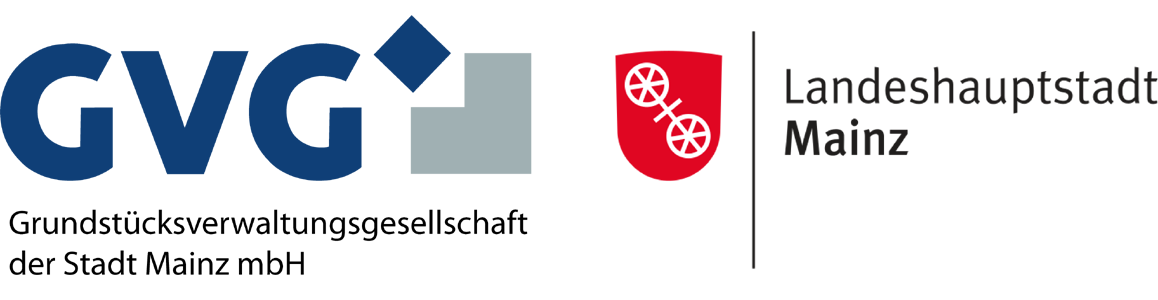Welches Gerät möchten Sie benutzen?
IPad / IPhone
- Laden, installieren und starten Sie bitte die Cisco WebEx Meeting IPad/IPhone App.
- Akzeptieren Sie die Datenschutzerklärung.
- Klicken Sie auf den grünen Button “Meeting beitreten”.
- Geben Sie die Meeting Nummer, Ihren Namen und Ihre E-Mail Adresse ein.
- Klicken Sie auf “Beitreten” oben rechts.
- Erlauben Sie der WebEx App den Zugriff auf Ihr Mikrofon und Ihre Kamera.
- Klicken Sie auf das Kamera Symbol um die Vorschau zu überprüfen
- Klicken Sie auf das Mikrofon Symbol um den Stumm-Modus umzuschalten
- Klicken Sie auf den grünen “Beitreten” Button.
- Nach einem kurzen Augenblick sind Sie dem Meeting zugeschaltet bzw. erhalten Sie Meldung “Sie können diesem Meeting beitreten, sobald der Gastgeber Sie zulässt.”. Bitte warten Sie auf die Einladung in das Meeting.
Android
- Laden, installieren und starten Sie bitte die Cisco WebEx Meeting Android App.
- Akzeptieren Sie die Datenschutzerklärung.
- Erlauben Sie der WebEx App den Zugriff auf Ihr Mikrofon und Ihre Kamera bzw. alle notwendigen Rechte.
- Klicken Sie auf den grünen Button “Meeting beitreten”.
- Geben Sie die Meeting Nummer, Ihren Namen und Ihre E-Mail Adresse ein.
- Klicken Sie auf “Beitreten” oben rechts.
- Klicken Sie auf das Kamera Symbol um die Vorschau zu überprüfen
- Klicken Sie auf das Mikrofon Symbol um den Stumm-Modus umzuschalten
- Klicken Sie auf den grünen “Beitreten” Button.
- Nach einem kurzen Augenblick sind Sie dem Meeting zugeschaltet bzw. erhalten Sie Meldung “Sie können diesem Meeting beitreten, sobald der Gastgeber Sie zulässt.”. Bitte warten Sie auf die Einladung in das Meeting.
Desktop PC (Mac/Windows/Webbrowser)
- Laden, installieren und starten Sie bitte die WebEx Desktop App.
- Geben Sie bei “Meeting-Informationen eingeben” die Meeting Nummer ein.
- Klicken Sie auf den kleinen grünen “Beitreten” Button
- Überprüfen Sie Ihr Kamera Bild und Mikrofon
- Wählen Sie ggf. unten eine andere Kamera oder Mikrofon aus.
- Klicken Sie auf “Meeting beitreten”
- Nach einem kurzen Augenblick sind Sie dem Meeting zugeschaltet bzw. erhalten Sie Meldung “Sie können diesem Meeting beitreten, sobald der Gastgeber Sie zulässt.”. Bitte warten Sie auf die Einladung in das Meeting.
Alternativ per Webbrowser:
- Klicken Sie in der E-Mail auf “Meeting beitreten”
- Brechen Sie den Dialog zum Starten der Desktop App ab.
- Warten Sie einen kurzen Augenblick
- Klicken Sie unten auf “Treten Sie über Ihren Browser bei”.
- Geben Sie Ihren Name und E-Mail Adresse ein.
- Klicken Sie auf den blauen “Weiter” Button.
- Erlauben Sie den Zugriff auf Ihr Mikrofon
- Klicken Sie auf das Kamera Symbol und bestätigen den Zugriff auf Ihre Kamera.
- Klicken Sie auf den grünen “Meeting beitreten” Button.
- Nach einem kurzen Augenblick sind Sie dem Meeting zugeschaltet bzw. erhalten Sie Meldung “Sie können diesem Meeting beitreten, sobald der Gastgeber Sie zulässt.”. Bitte warten Sie auf die Einladung in das Meeting.
Bitte beachten Sie die Mikrofon Umschalttaste. Durch einen Klick können Sie sich jederzeit, z.B. bei störenden Hintergrundgeräuschen stumm schalten.